Gmail is een van de populaire en meest gebruikte e-maildiensten over de hele wereld. Als je Gmail regelmatig gebruikt om bestanden te verzenden, weet je misschien dat er een bijlagelimiet is van 25 MB. Afgezien hiervan kunt u geen mappen rechtstreeks aan Gmail koppelen. In dit artikel wordt uitgelegd hoe u mappen en grote bestanden verzendt via Gmail.
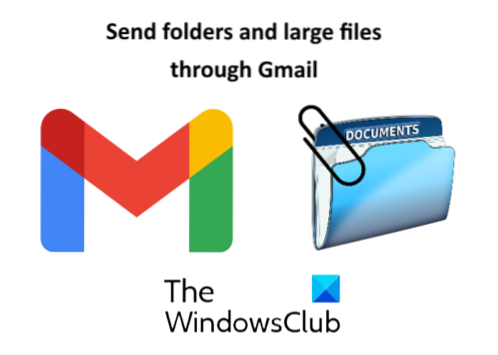
Mappen verzenden via Gmail
In Gmail kunt u geen mappen rechtstreeks bijvoegen. Je moet de map openen en de bestanden vervolgens bij Gmail voegen. Dit kan erg frustrerend zijn als de map veel submappen en bestanden heeft en je ze allemaal moet verzenden. In dit geval kunt u een van de volgende twee methoden proberen:
- De map comprimeren.
- De map verzenden via Google Drive.
1] De map comprimeren
Gmail ondersteunt gecomprimeerde mappen zoals zip, rar, enz. Daarom moet je de map comprimeren die je via Gmail wilt verzenden.
Om de map te comprimeren, klikt u er met de rechtermuisknop op en selecteert u "Verzenden naar > Gecomprimeerde (gezipte) map." Daarna zal Windows een gecomprimeerde map op dezelfde locatie maken.
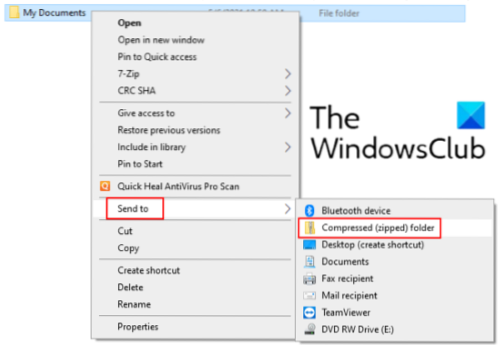
Nu kunt u deze gecomprimeerde map eenvoudig aan Gmail toevoegen en naar de ontvanger verzenden. Deze methode heeft een beperking dat u geen map kunt bijvoegen die groter is dan 25 MB.
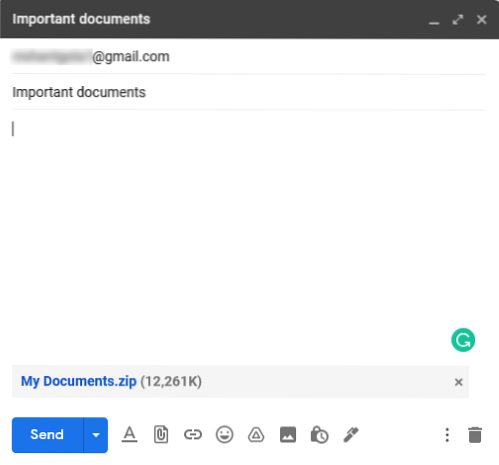
2] Stuur een map via Google Drive
Als uw map de Gmail-bijlagelimiet overschrijdt, kunt u deze verzenden via Google Drive. In tegenstelling tot Gmail kun je een map rechtstreeks uploaden naar Google Drive zonder deze te comprimeren. Ga hiervoor naar Google Drive en klik op “Mijn schijf > Map uploaden.”
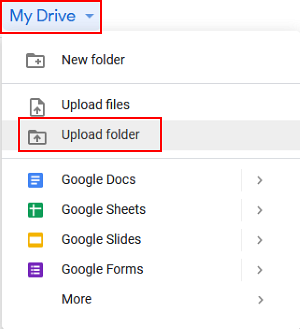
Nadat u de map naar Google Drive hebt geüpload, klikt u er met de rechtermuisknop op en selecteert u "Krijg link.Kopieer nu de link en stuur deze naar de ontvanger via Gmail. Hiermee wordt de map in je Google Drive gedeeld met de ontvanger. Voordat u de e-mail verzendt, kunt u kiezen of de ontvanger de gedeelde map mag bewerken, becommentariëren of alleen bekijken. Als u niet wilt dat de ontvanger de gedeelde map wijzigt, houdt u de instellingen op de standaard, i.e., Alleen bekijken.
Na ontvangst van de mail kan de ontvanger de folder downloaden door op de link te klikken.
Lezen: Hoe geblokkeerde bestanden op Gmail te verzenden.
Grote bestanden verzenden via Gmail
U kunt grote bestanden verzenden via Google Drive. Ga naar Google Drive en klik op “Mijn schijf > Bestanden uploaden.” Selecteer het bestand om te uploaden. Nadat u het bestand heeft geüpload, klikt u er met de rechtermuisknop op en selecteert u "Krijg link.Kopieer nu deze link en mail deze naar de ontvanger. De ontvanger van deze mail kan het bestand downloaden door op de gedeelde link te klikken. Met deze techniek kunt u grote multimediabestanden zoals video's, audio, enz. verzenden., via Gmail.
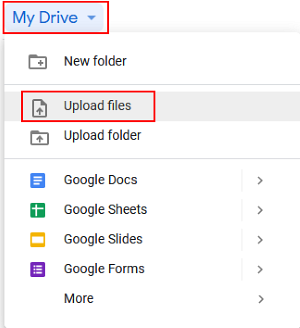
Dat is het. Vergeet niet uw mening te delen in de reacties.
Berichten lezen:
- Gmail verzendt of ontvangt geen e-mails.
- Bijlagen van Gmail opslaan in Google Drive.
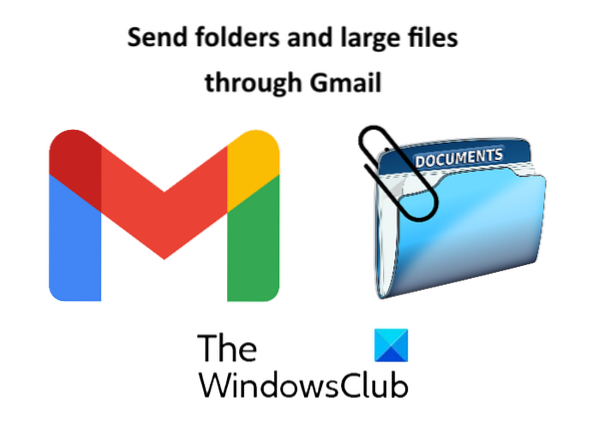
 Phenquestions
Phenquestions


